Smartfony mają możliwość łączenia się z Internetem dzięki kartom SIM, które zapewniają połączenie z operatorem. Te urządzenia oraz sieci obsługują technologie 3G i 4G, oferując wystarczającą prędkość, aby zastąpić tradycyjne połączenia szerokopasmowe.
Praca na telefonie różni się od korzystania z komputera stacjonarnego, dlatego jeśli chcesz używać 3G lub 4G swojego dostawcy na komputerze z systemem Windows 10, konieczne będzie skonfigurowanie hotspotu.
Współczesne smartfony, w tym iPhone’y oraz urządzenia z systemem Android, wspierają funkcję hotspotu, umożliwiając użytkownikom tworzenie zarówno bezprzewodowego, jak i przewodowego połączenia z komputerem działającym na Windows 10.
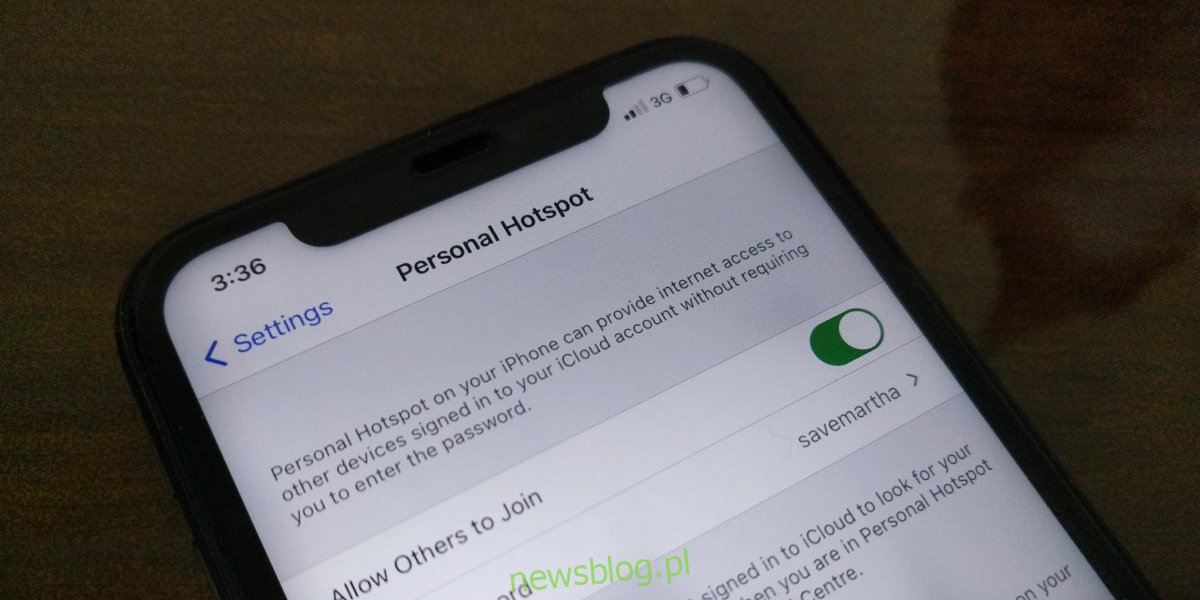
Problemy z działaniem hotspotu iPhone’a
Osobisty hotspot to funkcja dostępna w systemie iOS. Aby go aktywować, wystarczy przełączyć odpowiednią opcję, co pozwala na stworzenie hotspotu. iPhone umożliwia połączenie z hotspotem zarówno przez Wi-Fi, jak i za pomocą kabla USB.
Upewnij się, że na swoim iPhonie włączona jest transmisja danych, a także, że posiadasz aktywne 3G lub 4G u swojego dostawcy. Aby nawiązać połączenie z hotspotem, kliknij ikonę Wi-Fi w zasobniku systemowym Windows 10, a Twój iPhone powinien być widoczny jako dostępne połączenie.
Jeśli napotykasz trudności przy łączeniu się z osobistym hotspotem, wykonaj poniższe kroki diagnostyczne, a następnie sprawdź proponowane rozwiązania.
Upewnij się, że wprowadzasz właściwe hasło do hotspotu. Hasło jest generowane automatycznie przez system iOS, ale można je zmienić na własne. Aby zobaczyć obecne hasło, otwórz aplikację Ustawienia i przejdź do sekcji Hotspot osobisty.
Daj połączeniu chwilę na nawiązanie kontaktu i rozpoczęcie działania. Zwykle aktywacja połączenia internetowego zajmuje kilka minut, nawet po nawiązaniu połączenia z hotspotem.
Sprawdź, czy sygnał na Twoim iPhonie jest silny. Słaby sygnał może negatywnie wpłynąć na jakość połączenia.
Niektórzy usługodawcy mogą blokować mobilne hotspoty. Może być widoczna opcja na Twoim iPhonie, ale dostęp do niej może być ograniczony przez dostawcę. Sprawdź, czy jest ona zablokowana, ponieważ w zależności od zasad dostawcy możesz mieć możliwość jej odblokowania.
Co robić, gdy laptop nie łączy się z hotspotem iPhone’a
Jeśli po sprawdzeniu wszystkich powyższych punktów wciąż nie możesz połączyć się z osobistym hotspotem iPhone’a, wypróbuj poniższe metody.
1. Połączenie przez kabel USB
To prosty i niezawodny sposób, aby połączyć się z osobistym hotspotem iPhone’a.
Włącz osobisty hotspot na iPhonie.
Podłącz swojego iPhone’a do komputera z systemem Windows 10 za pomocą kabla USB.
Komputer powinien automatycznie połączyć się z hotspotem, który pojawi się jako połączenie Ethernet.
Uwaga: używaj tylko oryginalnego kabla Apple lub certyfikowanego kabla do transmisji danych.
2. Zapomnij o sieci i spróbuj ponownie
Jeśli udało Ci się połączyć z hotspotem, ale nie masz dostępu do Internetu na komputerze, spróbuj zapomnieć o połączeniu i połączyć się ponownie.
Otwórz aplikację Ustawienia za pomocą skrótu klawiaturowego Win + I.
Przejdź do sekcji Sieć i Internet.
Wybierz kartę Wi-Fi i kliknij opcję Zarządzaj znanymi sieciami.
Wybierz sieć swojego iPhone’a i kliknij Zapomnij.
Spróbuj ponownie połączyć się z siecią.
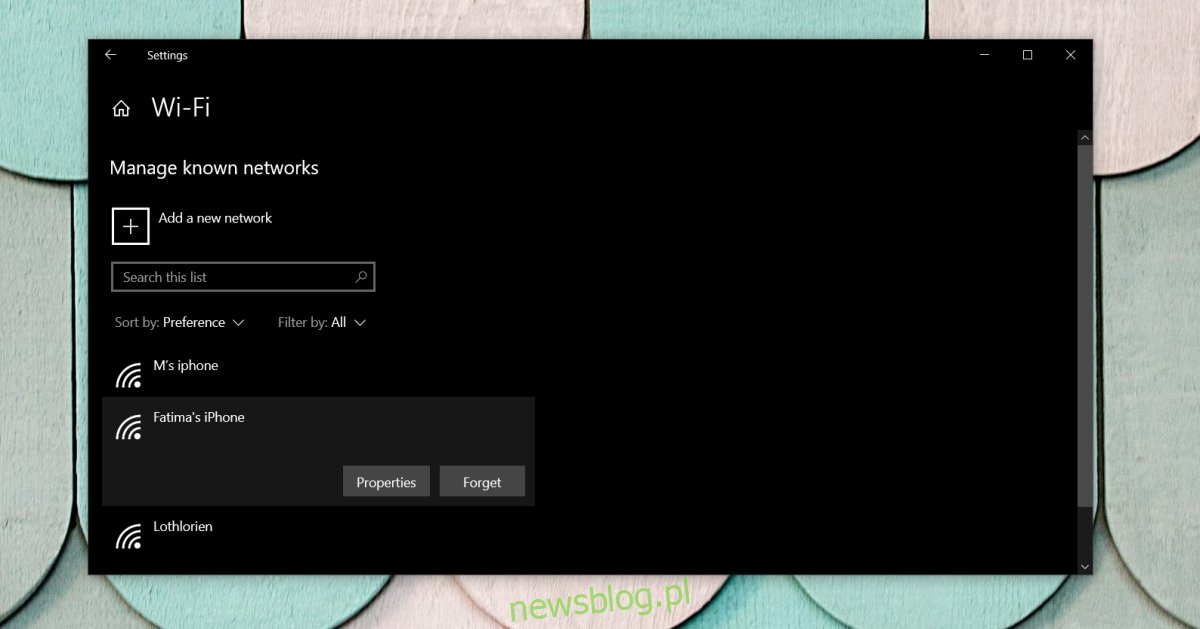
3. Zmień nazwę swojego iPhone’a
Windows 10 zazwyczaj dobrze radzi sobie z nazwami sieci Wi-Fi, jednak w przypadku hotspotu iPhone’a mogą wystąpić problemy, jeśli w nazwie znajdują się spacje lub znaki specjalne.
Otwórz aplikację Ustawienia na swoim iPhonie lub iPadzie.
Przejdź do zakładki Ogólne, a następnie dotknij Informacje.
Zmień nazwę swojego iPhone’a, eliminując wszelkie spacje (a także kropki, przecinki itp.).
Ponownie spróbuj połączyć się z hotspotem.
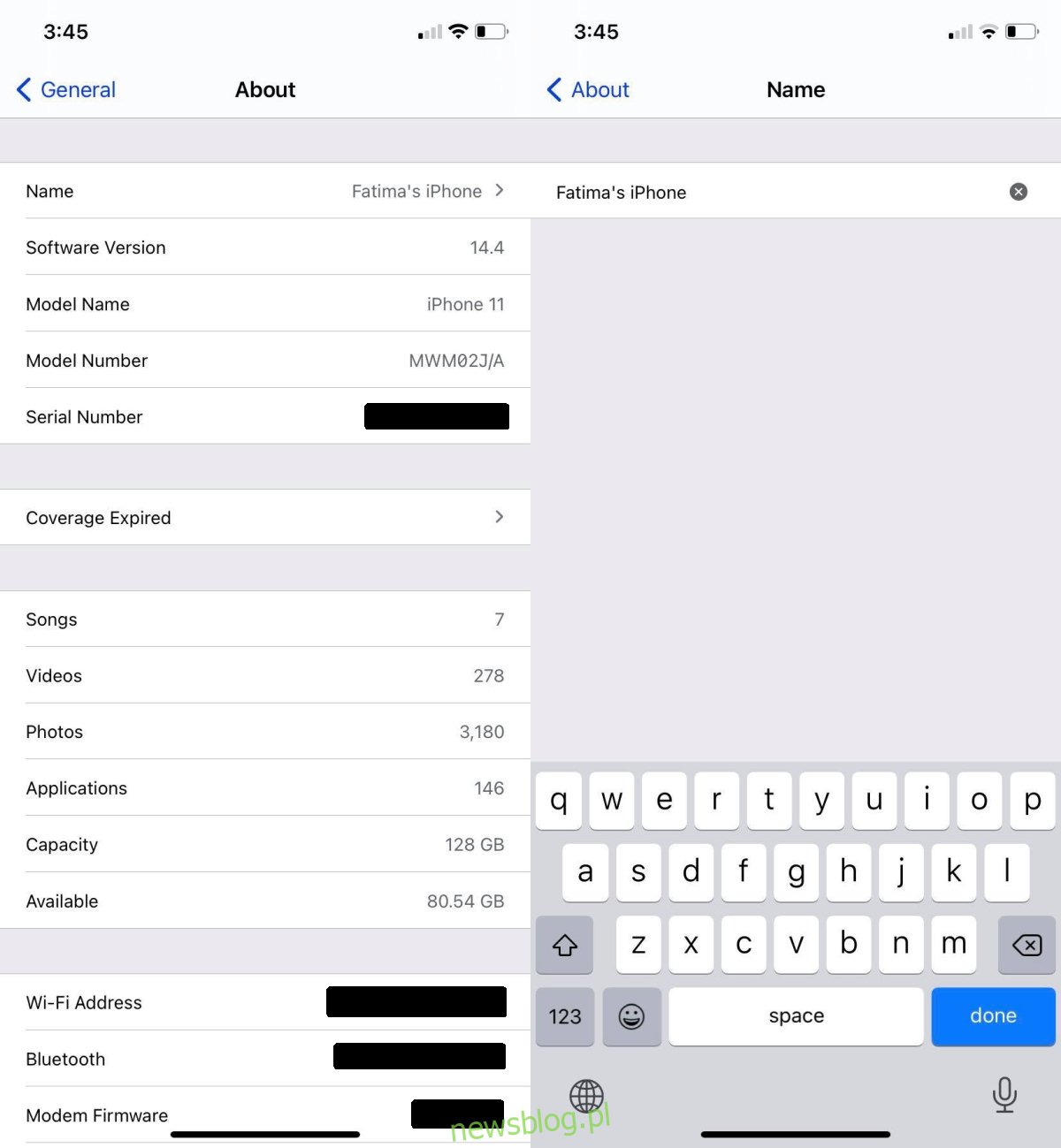
Podsumowanie
Utworzenie hotspotu bezprzewodowego lub przewodowego na iPhonie (lub innym smartfonie) było wyzwaniem jeszcze dekadę temu, gdyż ta funkcja była często zablokowana z powodu ograniczonej przepustowości sieci. Obecnie sytuacja uległa zmianie, a dostawcy usług rzadko blokują użytkownikom możliwość tworzenia hotspotów na ich urządzeniach.
Na iPhonie jest to prostsze, a opisane powyżej rozwiązania powinny pomóc w rozwiązaniu wszelkich problemów z połączeniem.
newsblog.pl
Maciej – redaktor, pasjonat technologii i samozwańczy pogromca błędów w systemie Windows. Zna Linuxa lepiej niż własną lodówkę, a kawa to jego główne źródło zasilania. Pisze, testuje, naprawia – i czasem nawet wyłącza i włącza ponownie. W wolnych chwilach udaje, że odpoczywa, ale i tak kończy z laptopem na kolanach.